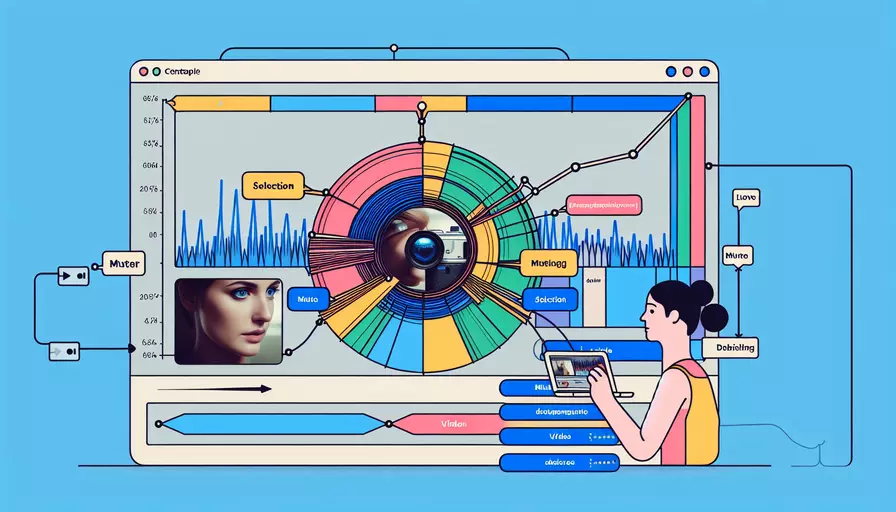
在Vue项目中选择视频静音有多种方式,具体取决于使用的场景和需求。1、通过HTML视频标签设置属性,2、通过Vue的方法来动态控制视频音量,3、使用第三方视频库。接下来详细说明这三种方式的实现和使用场景。
一、通过HTML视频标签设置属性
使用HTML5的<video>标签,可以非常简单地通过设置muted属性来静音视频。这种方法适用于静态页面,或者视频静音状态在页面加载时已经确定的场景。
<template>
<div>
<video src="path_to_video.mp4" muted></video>
</div>
</template>
这样,视频在加载时就会被静音。
二、通过Vue的方法来动态控制视频音量
在某些情况下,可能需要动态控制视频的静音状态,比如用户点击按钮来切换静音。这时可以使用Vue的响应式特性。
- 在模板中创建视频元素和控制按钮:
<template>
<div>
<video ref="video" src="path_to_video.mp4"></video>
<button @click="toggleMute">Toggle Mute</button>
</div>
</template>
- 在Vue实例中添加方法和数据:
<script>
export default {
data() {
return {
isMuted: false
};
},
methods: {
toggleMute() {
this.isMuted = !this.isMuted;
this.$refs.video.muted = this.isMuted;
}
}
};
</script>
这种方法的优点是用户可以动态控制视频的静音状态,非常适合交互性强的应用。
三、使用第三方视频库
如果项目中使用了第三方视频库,比如Video.js、Vue-APlayer等,这些库通常会提供更强大的功能和更简洁的API来控制视频的静音状态。以Video.js为例:
- 安装Video.js:
npm install video.js
- 在Vue组件中引入并初始化Video.js:
<template>
<div>
<video ref="video" class="video-js"></video>
<button @click="toggleMute">Toggle Mute</button>
</div>
</template>
<script>
import videojs from 'video.js';
import 'video.js/dist/video-js.css';
export default {
data() {
return {
player: null,
isMuted: false
};
},
mounted() {
this.player = videojs(this.$refs.video, {
sources: [{ src: 'path_to_video.mp4', type: 'video/mp4' }]
});
},
methods: {
toggleMute() {
this.isMuted = !this.isMuted;
this.player.muted(this.isMuted);
}
},
beforeDestroy() {
if (this.player) {
this.player.dispose();
}
}
};
</script>
这种方法适用于需要高度定制和复杂功能的视频应用场景。
总结
通过以上三种方式,可以在Vue项目中灵活地选择视频静音:
- HTML视频标签设置属性:适用于静态页面或静音状态在页面加载时确定的场景。
- Vue方法动态控制音量:适用于需要用户交互动态控制视频静音的场景。
- 第三方视频库:适用于需要复杂功能和高度定制的视频应用场景。
根据具体需求选择合适的方法,可以使开发过程更加高效和灵活。建议在开始项目时评估需求,选择最合适的实现方式。如果需要更多的功能和更好的用户体验,可以考虑使用第三方视频库。
相关问答FAQs:
1. 为什么选择静音的Vue视频?
选择静音的Vue视频有很多好处。首先,静音的视频可以减少噪音干扰,让用户更专注于内容。其次,静音视频可以提供更好的用户体验,特别是在社交媒体平台上,用户可以通过浏览视频内容而无需打开声音。此外,静音视频还可以降低视频加载时间和数据使用量,适用于那些希望节省流量或网络速度较慢的用户。因此,选择静音的Vue视频是一个明智的选择。
2. 如何在Vue中选择静音的视频?
在Vue中选择静音的视频非常简单。你可以使用Vue的<video>标签来嵌入视频,并通过设置muted属性来实现静音。以下是一个简单的示例:
<template>
<div>
<video src="your-video-file.mp4" muted autoplay controls></video>
</div>
</template>
<script>
export default {
// 组件的其他配置
}
</script>
<style>
/* 组件的样式 */
</style>
在上面的示例中,我们使用<video>标签嵌入了一个视频文件,并通过设置muted属性来将其静音。你可以将src属性替换为你自己的视频文件路径。此外,我们还添加了autoplay和controls属性来实现自动播放和视频控制器。
3. 如何在用户操作时控制静音的Vue视频?
除了在Vue中选择静音的视频,你还可以在用户操作时控制视频的静音状态。以下是一个示例代码:
<template>
<div>
<video ref="myVideo" src="your-video-file.mp4" :muted="isMuted" autoplay controls></video>
<button @click="toggleMute">切换静音</button>
</div>
</template>
<script>
export default {
data() {
return {
isMuted: true
}
},
methods: {
toggleMute() {
this.isMuted = !this.isMuted;
this.$refs.myVideo.muted = this.isMuted;
}
}
}
</script>
<style>
/* 组件的样式 */
</style>
在上面的示例中,我们首先在data中定义了一个布尔类型的isMuted变量来控制视频的静音状态。然后,我们在<video>标签中使用:muted属性来绑定isMuted变量。当用户点击"切换静音"按钮时,toggleMute方法会切换isMuted变量的值,并将静音状态同步到<video>标签的muted属性上。
通过上述方法,你可以在Vue中选择静音的视频,并在用户操作时控制静音状态,以提供更好的用户体验。
文章标题:vue视频如何选择静音,发布者:不及物动词,转载请注明出处:https://worktile.com/kb/p/3626553

 微信扫一扫
微信扫一扫  支付宝扫一扫
支付宝扫一扫 